Terjemahan disediakan oleh mesin penerjemah. Jika konten terjemahan yang diberikan bertentangan dengan versi bahasa Inggris aslinya, utamakan versi bahasa Inggris.
Membuat profil konfigurasi bendera fitur di AWS AppConfig
Anda dapat menggunakan bendera fitur untuk mengaktifkan atau menonaktifkan fitur dalam aplikasi Anda atau untuk mengonfigurasi karakteristik yang berbeda dari fitur aplikasi Anda menggunakan atribut bendera. AWS AppConfig menyimpan konfigurasi bendera fitur di penyimpanan konfigurasi yang AWS AppConfig dihosting dalam format bendera fitur yang berisi data dan metadata tentang bendera Anda dan atribut bendera.
catatan
Saat membuat profil konfigurasi flag fitur, Anda dapat membuat flag fitur dasar sebagai bagian dari alur kerja profil konfigurasi. AWS AppConfig juga mendukung bendera fitur multi-varian. Bendera fitur multi-varian memungkinkan Anda untuk menentukan satu set nilai bendera yang mungkin untuk dikembalikan untuk permintaan. Saat meminta flag yang dikonfigurasi dengan varian, aplikasi Anda menyediakan konteks yang AWS AppConfig mengevaluasi terhadap serangkaian aturan yang ditetapkan pengguna. Bergantung pada konteks yang ditentukan dalam permintaan dan aturan yang ditetapkan untuk varian, AWS AppConfig mengembalikan nilai flag yang berbeda ke aplikasi.
Untuk membuat flag fitur multi-varian, buat profil konfigurasi terlebih dahulu, lalu edit flag apa pun di dalam profil konfigurasi untuk menambahkan varian. Untuk informasi selengkapnya, lihat Membuat bendera fitur multi-varian.
Topik
Memahami atribut bendera fitur
Saat membuat profil konfigurasi flag fitur—atau membuat flag baru dalam profil konfigurasi yang ada—Anda dapat menentukan atribut dan batasan yang sesuai untuk flag tersebut. Atribut adalah bidang yang Anda kaitkan dengan flag fitur untuk mengekspresikan properti yang terkait dengan flag fitur Anda. Atribut dikirimkan ke aplikasi Anda dengan kunci bendera dan enable atau disable nilai bendera.
Batasan memastikan bahwa nilai atribut yang tidak terduga tidak diterapkan ke aplikasi Anda. Gambar berikut menunjukkan sebuah contoh.
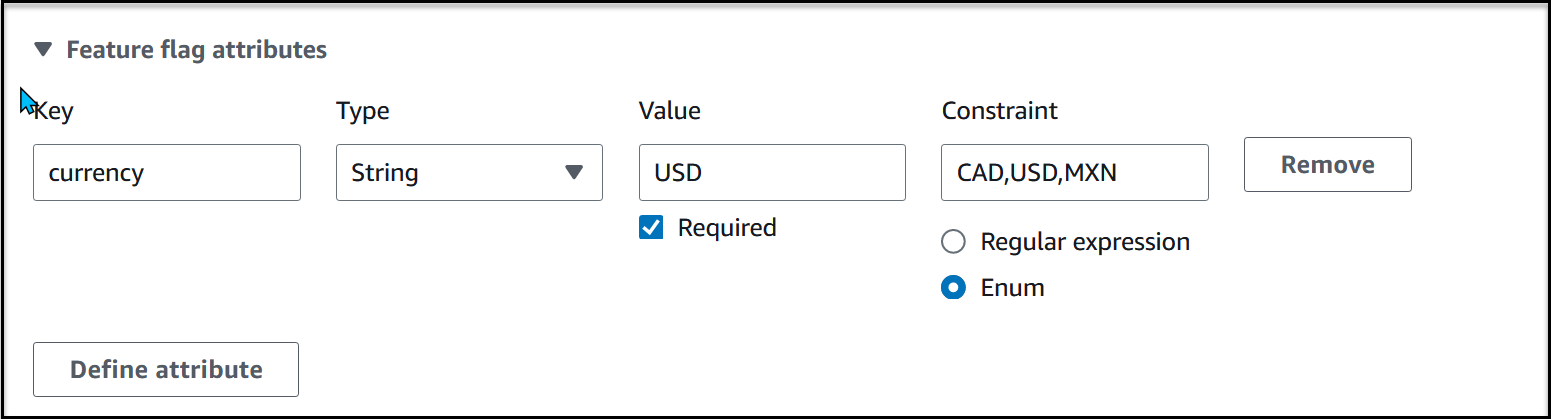
catatan
Perhatikan informasi berikut tentang atribut bendera.
-
Untuk nama atribut, kata “diaktifkan” dicadangkan. Anda tidak dapat membuat atribut flag fitur yang disebut “enabled”. Tidak ada kata-kata lain yang dicadangkan.
-
Atribut flag fitur hanya disertakan dalam
GetLatestConfigurationrespons jika flag tersebut diaktifkan. -
Kunci atribut bendera untuk bendera tertentu harus unik.
AWS AppConfig mendukung jenis atribut bendera berikut dan kendala yang sesuai.
| Tipe | Kendala | Deskripsi |
|---|---|---|
| Tali | Ekspresi reguler |
Pola Regex untuk string |
| Enum |
Daftar nilai yang dapat diterima untuk string |
|
| Nomor | Minimum |
Nilai numerik minimum untuk atribut |
| Maksimum |
Nilai numerik maksimum untuk atribut |
|
| Boolean | Tidak ada | Tidak ada |
| Array string | Ekspresi reguler | Pola Regex untuk elemen array |
| Enum | Daftar nilai yang dapat diterima untuk elemen array | |
| Array nomor | Minimum | Nilai numerik minimum untuk elemen array |
| Maksimum | Nilai numerik maksimum untuk elemen array |